![]()
SubD
Desde objeto
| Barra de herramientas | Menú |
|---|---|
|
|
SubD Desde objeto |
El comando ASubD convierte los tipos de objeto admitidos a objetos SubD.
Malla, extrusión, superficie y subsuperficie
Opciones de la línea de comandos
Convierte los vértices de la malla en puntos de control de SubD (izquierda).
Convierte los vértices de la malla en puntos de superficie SubD (derecha).
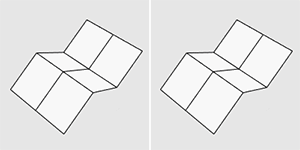
Conceptualmente, esta es la diferencia entre lo que hacen los comandos Curva y CrvInterp. El comando Curva convierte los puntos de entrada en los puntos de control de la curva. El comando CrvInterp crea una curva que pasa por los puntos de entrada.
Especifica si los bordes de malla desoldados (rojos) se convertirán en bordes de pliegues.
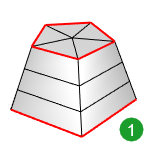
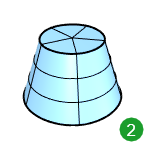
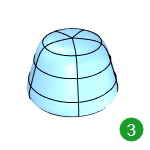
Especifica si el vértice de esquina de contorno de una cara de malla cuadrangular se suavizará o si se añadirán pliegues.
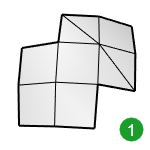
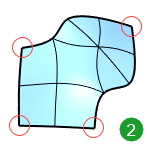
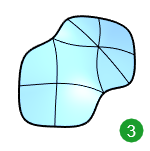
Convierte los puntos de control de superficies NURBS en puntos de control de SubD.
Utilice esta opción si está realizando modelado de "Clase A" y necesita unir SubD separadas en una sola SubD.
La SubD de salida encaja perfectamente con la superficie NURBS de entrada. Puede que se inserten caras adicionales.
Especifica si las esquinas de superficies NURBS se convertirán en vértices de SubD con pliegues o suaves.
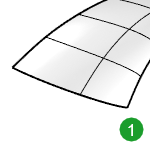
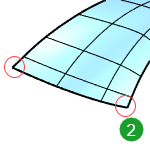
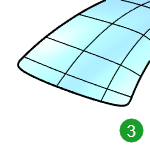
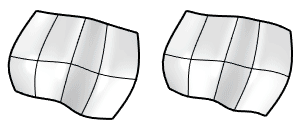
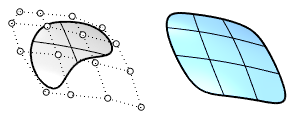
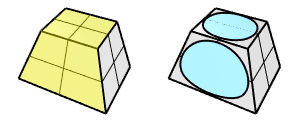
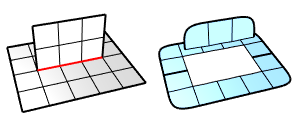
Para más información, consulte el Proyecto SubD de Rhino.
| Barra de herramientas | Menú |
|---|---|
|
|
Malla/SubD Herramientas de edición > Subdividir
|
El comando Subdividir aplica iteraciones de la subdivisión Catmull-Clark a objetos completos de malla/SubD o caras seleccionadas.
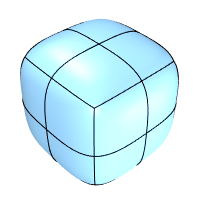
Ejecute el comando Subdividir.
Seleccione una malla o SubD.
Pulse Ctrl+Mayús+clic para seleccionar caras de malla o SubD.
Opciones de la línea de comandos
Elimina el objeto de entrada.
Mantiene los objeto de entrada.
| Barra de herramientas | Menú |
|---|---|
|
Editar Seleccionar objetos > Objetos SubD |
El comando SelSubD selecciona todos los objetos SubD del modelo de Rhino que no estén bloqueados u ocultos.
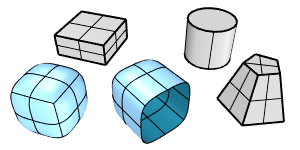
| Barra de herramientas | Menú |
|---|---|
|
|
|
El comando SelSubD selecciona todos los objetos SubD de Rhino en el modelo que no estén bloqueados u ocultos.
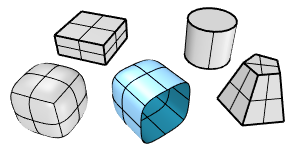
| Barra de herramientas | Menú |
|---|---|
|
|
|
El comando SelSubDCerrada selecciona todos los objetos SubD de Rhino en el modelo que no tengan un contorno y que no estén bloqueados u ocultos.
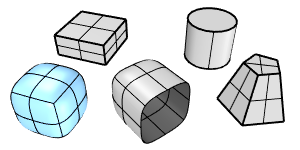
Rhinoceros 7 © 2010-2020 Robert McNeel & Associates. 07-dic.-2020